楽天モバイルでiPhoneを購入/契約する際の4つの注意点
楽天モバイルでiPhoneを使う場合の主な注意点は、以下の4つです。
・Rakuten Linkの機能制限
・楽天モバイルの実店舗はショップによって取り扱いが異なるケースがある
・別途購入したiPhoneを楽天モバイルで使用する際は動作確認に要注意
・使用前にAPN設定の削除が必要
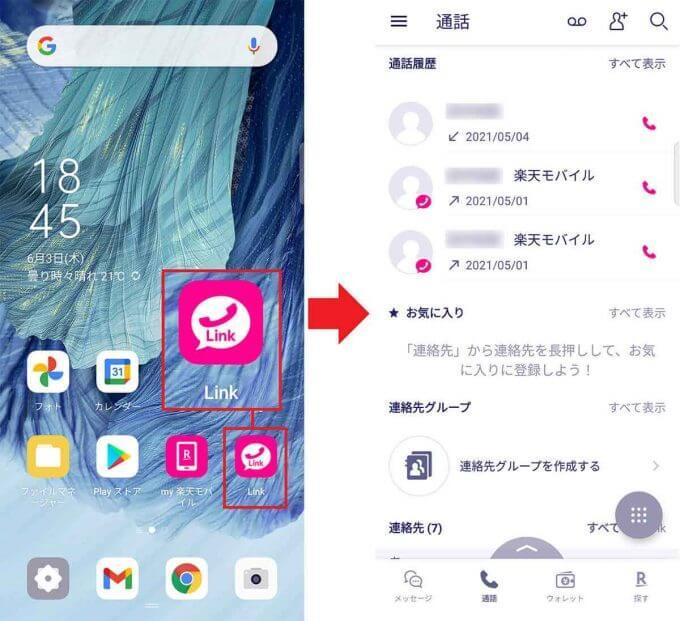
このほかにもSIMフリーiPhoneなどを別途購入して楽天モバイルで運用する場合、動作確認なども重要。一つひとつ、注意点を紹介します。
Rakuten Linkの機能制限 | 相手がRakuten Link以外から発信すると標準アプリに着信
楽天モバイルでは、専用アプリ「Rakuten Link」から発信/送信することで国内での通話やSMS送信が無料になります。しかし、iPhoneユーザーにとっては端末の仕様上、必ずしも使いやすいアプリではない点に注意。


この点は楽天モバイルでiPhoneを使う最大の難点で、「利用料金が高騰しやすい」と言えます。
ショップによって取り扱いが違う | 事前に電話確認するかネットで購入するのがおすすめ
楽天モバイルは一定数の実店舗があるものの、大手キャリアのドコモやソフトバンクと比較すればまだ少ないのが現状。2023年には郵便局内の楽天モバイル店舗の大量閉店も発表されており「iPhoneをショップで購入したい」方にはやや購入しにくいのが現実です。

またショップによってiPhoneの品揃えにはバラつきがあるため、「店舗に出向いたのに目当ての機種を取り扱っていなかった」という可能性も。楽天モバイルでiPhoneを購入するなら、ショップに事前に電話するか、ネットで購入するのがおすすめです。
別途購入したiPhoneは動作保証の確認が必要 | 楽天回線への対応は必須
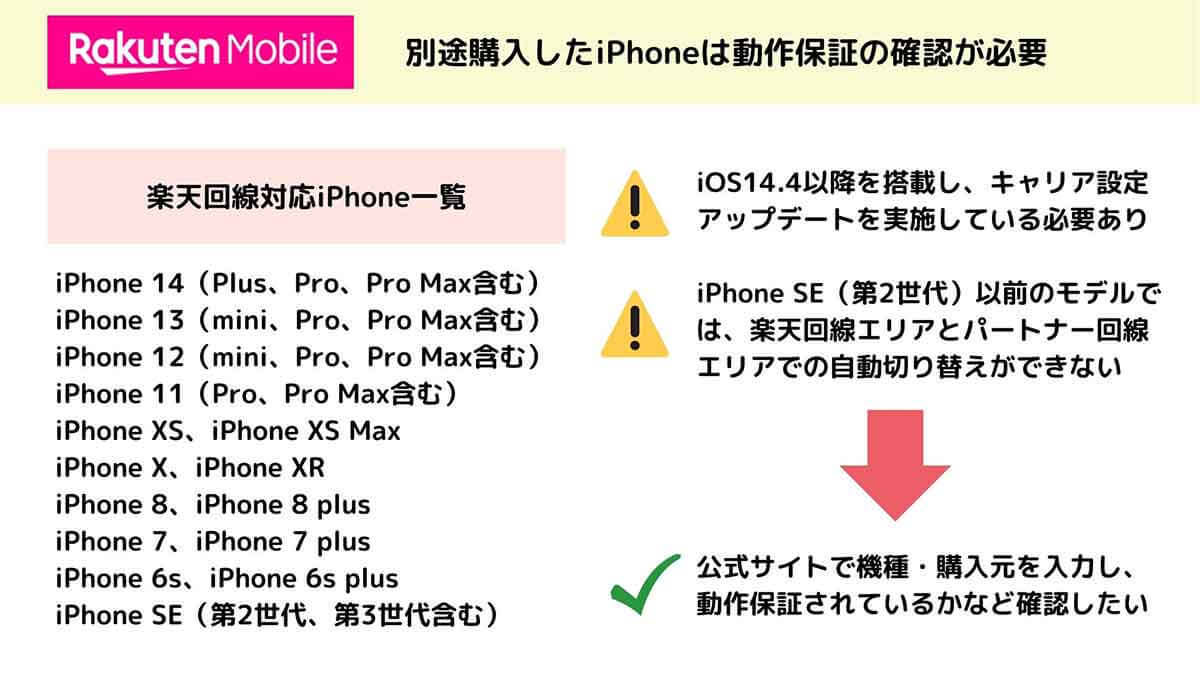

使用前にAPN設定の削除が必要 | 楽天回線を開通させる前に要対応
iPhoneを楽天モバイルで使う際には、電話番号を引き継ぐためのMNP転入などに加え、APN設定の削除が必要(ただし、ドコモ/au/ソフトバンクのユーザーは対応不要)。APN(Access Point Name)とはインターネット接続のための設定で、大手キャリアの回線を借りている格安系の通信会社から楽天モバイルに乗り換える場合はいったん設定の削除が必要です。
楽天モバイルでiPhoneを使う方法 | 「楽天モバイルで新規購入」か「SIMフリー端末を利用」
楽天モバイルでiPhoneを使うには、楽天モバイルのショップやネットで購入するか、SIMフリー端末を別で用意するかの2択です。
楽天モバイルで新規購入 | ショップの品揃えが不安ならネットがおすすめ
楽天モバイルで購入する場合、ショップかネットとなります。
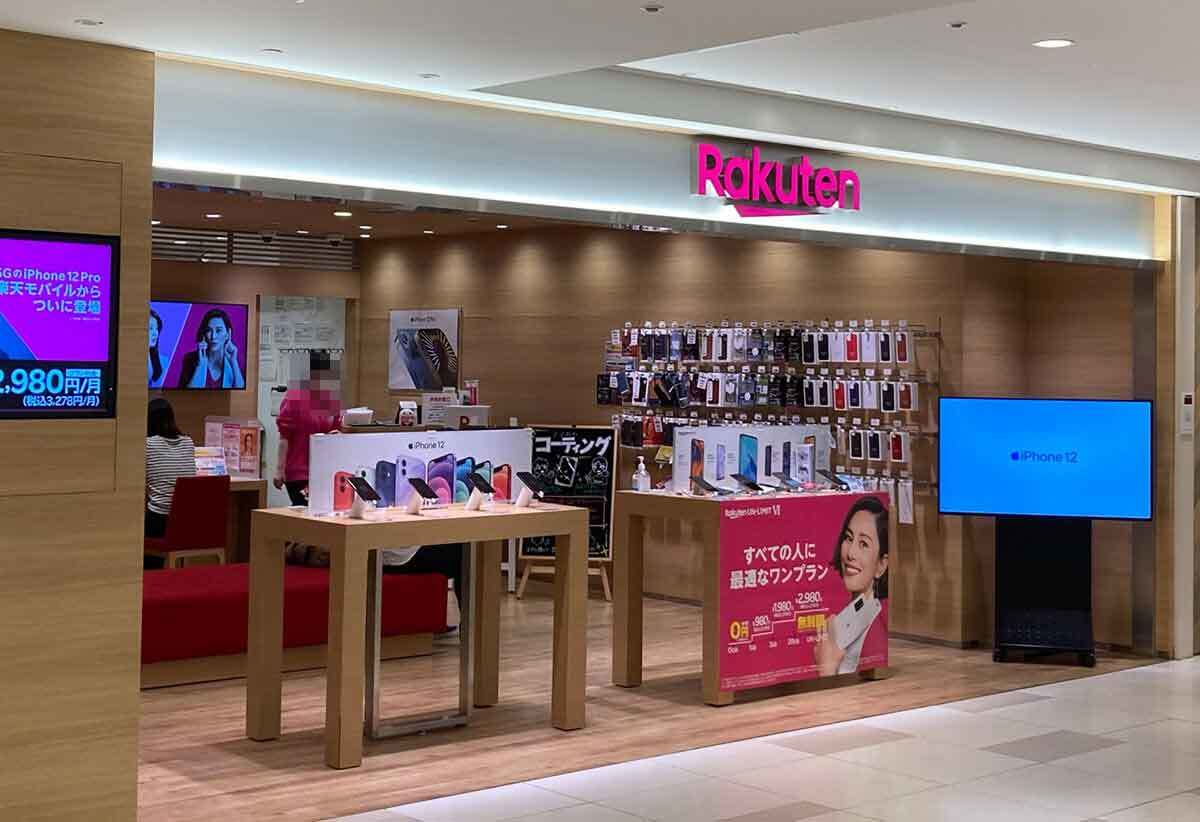
SIMフリー端末を利用 | 手持ちのiPhoneを使用または別途購入
別途用意したSIMフリーのiPhoneを使うなら、楽天モバイルは回線の契約だけでOK。すでに使用中のiPhoneはもちろん、新品/中古問わず別途購入した端末でも使用可能。ただし、動作保証の対象外になっている機種や楽天回線/パートナー回線の切り替えに対応していない機種もあるため、申し込む前に要チェックです。
楽天モバイルでiPhoneを使う手順 | nanoSIMとeSIMでは端末操作が異なる
ここでは楽天モバイルでiPhoneを使う手順を紹介。nanoSIMとeSIMで対応が異なるため、それぞれ解説します。
ちなみにnanoSIMは従来型の端末に挿入するSIM、eSIMは本体に組み込まれておりオンラインで操作するSIMです。オンラインでの設定が苦手でないならeSIMでよいですが、一部キャリアは対応していないため通信会社を変更する可能性があるならnanoSIMが無難。
事前準備 | 番号を引き継ぐ場合はMNP予約番号を取得
楽天モバイルに申し込むなら、まずは以下4つを用意しましょう。既存の電話番号を引き継ぐ場合はMNPの手続きが必要です。
・本人確認書類
・楽天の会員ID/パスワード
・クレジットカード/口座情報
・MNP予約番号
購入・契約手続き | 料金プランやSIMタイプ、希望の機種などを選択
事前準備ができたら、楽天モバイル公式サイトからさっそく申し込み。希望に合わせて以下の項目を選びながら手続きを進めましょう。
・料金プラン
・SIMタイプ
・希望の機種・色・データ容量
・支払い回数(端末購入時)
楽天モバイルはシンプルな料金プランが特徴で、データ使用料が3GBまで月額1,078円(税込)。通話料と合わせても月額1,000円台に抑えることが可能です。
端末設定 | SIMタイプによって手続きが異なる
契約が完了したら、端末の設定です。SIMタイプによって手続きが異なります。
nanoSIMの場合 | 従来の差し込みタイプ
端末に差し込む従来型のnanoSIMを使う場合、設定手順は以下の通り。
・OSをアップデート
・MNP転入手続き
・APN設定を削除
・nanoSIMの差し替え
・キャリア設定のアップデート
・楽天回線の開通確認
先述の通り、「APN設定を削除」については旧ドコモ/au/ソフトバンクユーザーは不要です。
eSIMの場合 | 端末にSIMが組み込まれているタイプ
端末に組み込まれているeSIMの端末を使う場合、設定手順は以下の通り。
・OSをアップデート
・アプリ「my 楽天モバイル」をインストール
・アプリを開き、位置情報の使用を許可
・「my 楽天モバイル」にログイン
・APN設定を削除
・スタートガイド裏面のQRコード読み込み
・「申し込み履歴を開く」をタップ
・MNP転入手続き
・「my 楽天モバイル」の申込番号をタップ
・「開通手続きをする」をタップ
・モバイル通信プランを追加
・キャリア設定をアップデート
・楽天回線の開通確認
SIMの設定をオンラインで行なうため、端末の操作はnanoSIMより多くなっています。なお、スタートガイドの裏面にQRコードの記載がなければ、「MNP転入手続き」まで飛ばしてOKです。
まとめ | 楽天モバイルでiPhoneを使うなら「不便さ」には要注意
今回は、楽天モバイルでiPhoneを使う際の注意点や端末の入手方法、申し込みの手順を紹介しました。

ちなみに最終的には標準アプリを目に入らない位置に移動し、専用アプリをホームボタン近くに配置することで失敗を回避しました。楽天モバイルでiPhoneを使おうと検討している方は、今回紹介した注意点をよく確認のうえ決断することをおすすめします。
※サムネイル画像(Image:network.mobile.rakuten.co.jp)
文・オトナライフ編集部/提供元・オトナライフ
【関連記事】
・ドコモの「ahamo」がユーザー総取り! プラン乗り換え意向調査で見えた驚愕の真実
・【Amazon】注文した商品が届かないときの対処法を解説!
・COSTCO(コストコ)の会員はどれが一番お得? 種類によっては損する可能性も
・コンビニで自動車税のキャッシュレス払い(クレカ・QRコード決済)はどの方法が一番お得?
・PayPay(ペイペイ)に微妙に余っている残高を使い切るにはどうすればいいの!?









































